电脑太卡怎么办?解决电脑卡顿的5种方法
电脑太卡影响使用
随着电脑的使用,各种垃圾文件产生,打开的后台软件也越来越多,电脑运行速度会变慢,甚至出现电脑卡顿的情况,影响电脑使用,降低用户体验。
电脑太卡怎么办?您可以尝试以下方法让电脑重回刚刚买来时的流畅度。
电脑太卡怎么办
电脑太卡怎么办?电脑卡顿的原因有很多种,针对不同的原因有不同的解决方法,您可以按以下几种方法快速解决。
方法一.清理C盘空间
C盘空间不足会影响电脑运行的流畅性,您可以按照如下步骤,清理C盘。
步骤1. 在任务栏的搜索框搜索磁盘清理,并打开磁盘清理功能。

步骤2. 选择需要清理的磁盘,点击选中,点击确定。
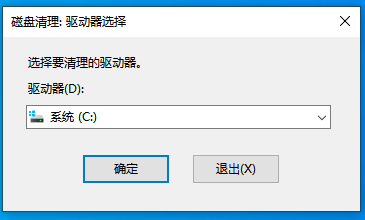
步骤3. 勾选要清理的文件,您还可以点击“清理系统文件”对电脑磁盘进行进一步的清理。
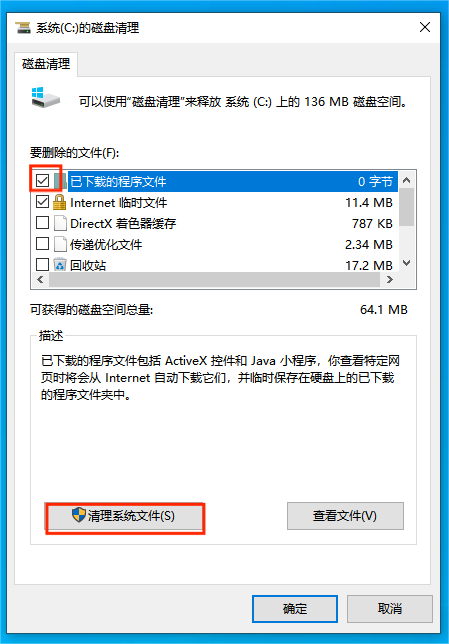
方法二.优化磁盘
除了清理磁盘空间之外,您还可以使用电脑自带的功能对磁盘进行优化,具体操作步骤如下:
步骤1. 在桌面任务栏搜索框内搜索“查看高级系统设置”,回车打开。
步骤2. 在打开页面点击“设置”。
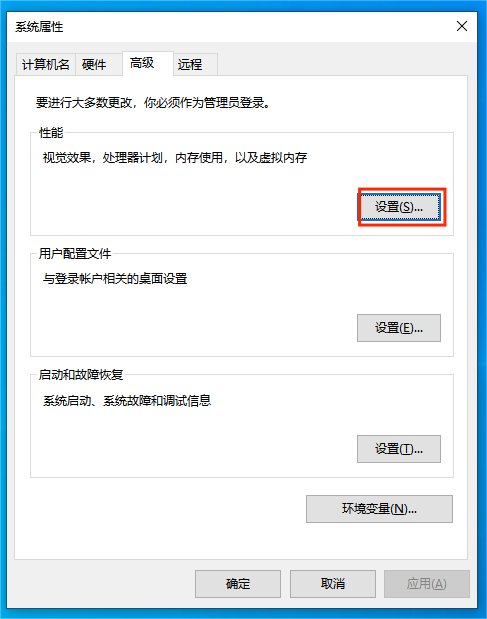
步骤3. 在弹出的视觉效果页面选择“调整为最佳性能”,点击“确定”提交设置,系统会自动对计算机性能进行优化。
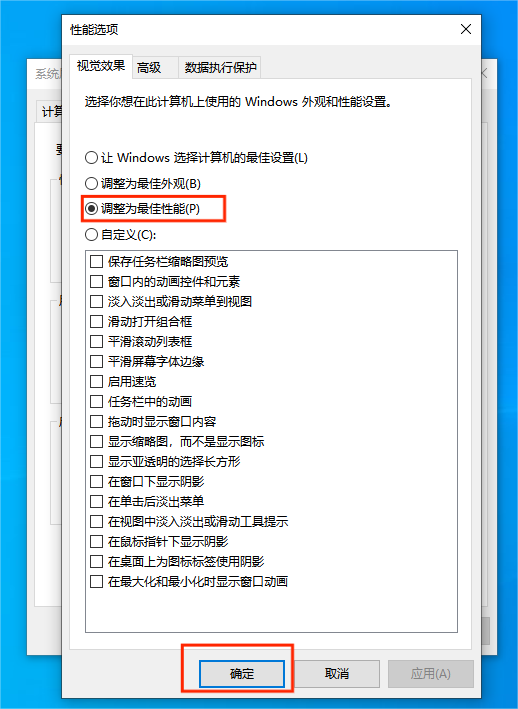
方法三.关闭后台运行进程
清理后仍然电脑卡怎么办?可以关闭后台运行程序。很多软件在点击右上角的叉关掉页面以后,并没有停止运行,而是转为后台运行,后台运行进程过多也会造成电脑卡顿,您可以关闭不用的后台进程,使电脑运行更流畅。具体操作步骤如下:
步骤1. 在任务栏的搜索框搜索“任务管理器”并点击打开。
步骤2. 在任务管理器的“进程”栏中,我们能看到电脑正在运行的应用以及后台进程,点击需要关闭的程序,点击右键,选择“结束任务”即可关闭应用。另外,有些应用在安装时可能是随电脑开机自启动的,下次使用电脑时开机后会自启动,仍在后台运行,您可以选择将不必要的程序关闭电脑自启动。
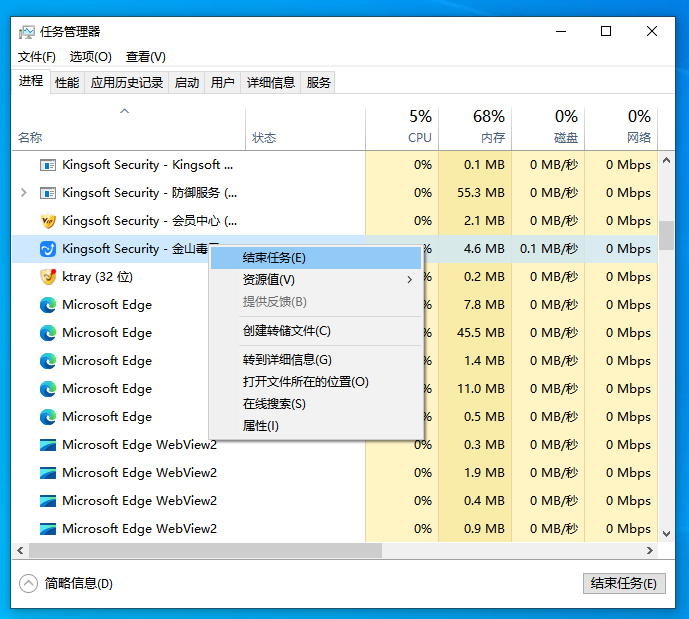
方法四.对电脑杀毒
如果进行上述操作,电脑还是比较卡,有可能是电脑中了病毒,可以安装杀毒软件对电脑进行杀毒。以金山毒霸为例,具体操作如下:
步骤1. 在搜索引擎搜索“杀毒软件”,选择要下载的软件,在官网下载安装。
步骤2. 打开杀毒软件界面,选择“闪电查杀”,点击启动查杀,杀毒软件会自动对电脑进行风险识别。
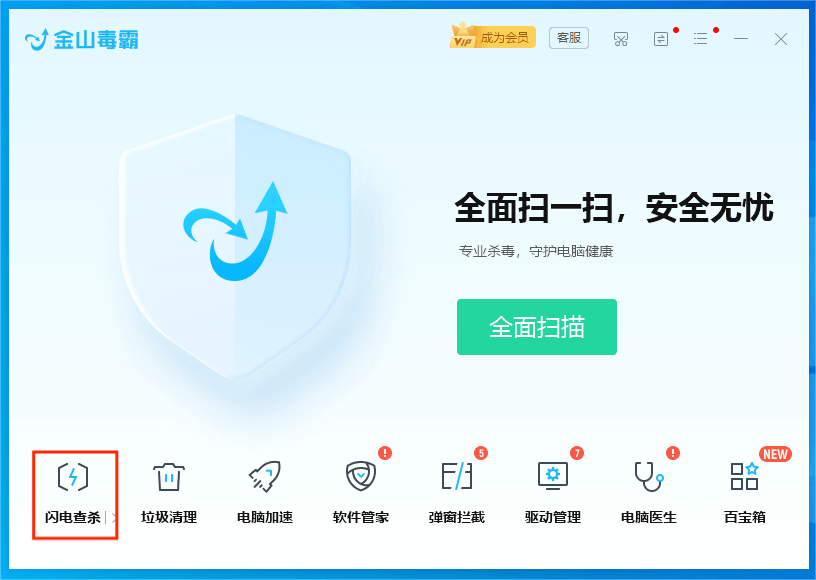
步骤3. 在弹出结果页面,勾选要处理的风险项,点击“立即处理”。如果识别出电脑中病毒也会在此界面显示出来,同样勾选并点击立即处理即可。
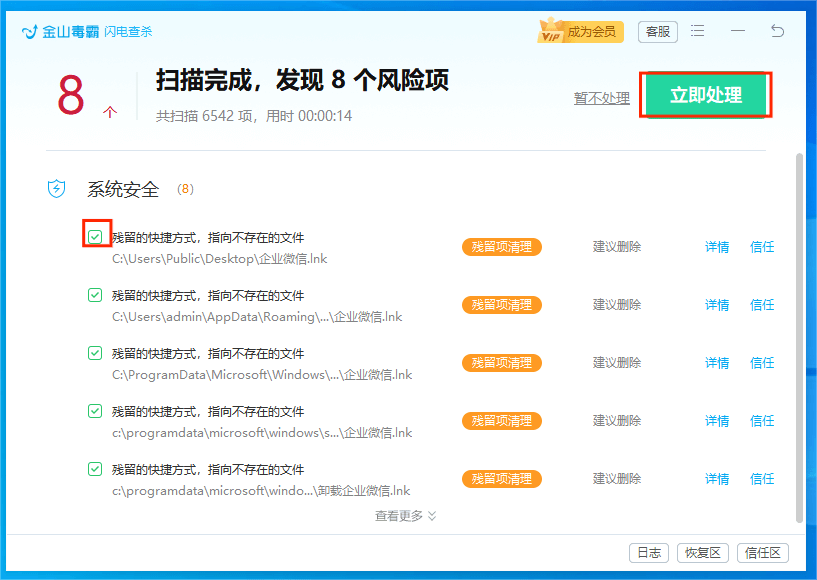
方法五.重装系统
如果以上方法都尝试了,还是电脑卡顿怎么办?
建议用数据备份软件将电脑重要数据进行备份,再重装系统。备份软件可以选择傲梅轻松备份,操作简便,数据保存完好。另外在重装系统时要找准自己需要的系统版本,在网上很容易搜到对应版本的各种教程,按教程重装系统,电脑立马恢复流畅!
结论
总的来说,电脑卡顿有各种各样的原因,本文针对“电脑太卡怎么办”的问题给出了针对不同原因的五种常见方法,帮助用户解决电脑卡顿问题,提升电脑流畅性。
除此之外,电脑积灰较多也回造成卡顿,不过拆机清理比较复杂,建议拿到店里清理。
